در این نوشتار میخواهیم آموزش ساخت شماره مجازی در چند ثانیه با استفاده از سایت پلیوو (Plivo) را برایتان توضیح دهیم. با تکراتو همراه باشید.
سوالی که بارها و بارها با آن مواجه شدهام این است که چطور هنگام مسافرتهای زیاد در کشورهای مختلف، موبایل و سیمکارتهای خود را مدیریت کنیم. خوشبختانه به لطف اپلیکیشنهایی مانند واتساپ، اسکایپ، ایمیل و دیگر برنامههای تماس و پیام رسان میتوانیم به سادگی با خانواده و دوستانمان در مکانهای مختلف در ارتباط باشیم.
با این حال بسیاری از ما برای مواردی مانند احراز هویت دو عاملی بانکها یا سایتهای دیگر، درگاههای دولتی و مواردی از این دست، نیازمند یک شماره تلفن ثابت هستیم. شما برای ثبت نام در شرکت و یا خریدن نام دامنه، نیازمند یک شماره تلفن هستید.
برخی از اپلیکیشنها مانند سیگنال (Signal) تنها با یک شماره به شما اجازه وارد شدن به اپلیکیشن را میدهند که این ویژگی، زمانی که شما مدام خط عوض میکنید، خیلی آزار دهنده است. البته شما میتوانید با چند تلفن مسافرت کنید ولی بردن چند موبایل به جاهای مختلف، شارژ کردن آنها و کارهای دیگر فقط برای چند پیام و زنگ واقعا سخت و اذیت کننده است. از طرفی هزینه تماسهای خارجی نیز زیاد است.
راه حل من تا چندین سال استفاده از سرویسهایی مانند پلیوو (Plivo) برای دایورت تماسها روی شماره تلفنی بود که از آن استفاده میکردم. هزینه این تماسها واقعا کم بود و معمولا حدود 0.10 دلار به ازای هر دقیقه هزینه داشت.
با این حال برخی استثناها بر اساس کشور و شرکت مخابراتی که تماسها را به آن دایورت میکنید، وجود دارد. دریافت پیامک رایگان و ارسال پیامک بسیار ارزان است. اجاره شماره تلفن از 0.80 دلار شروع میشود و شما میتوانید این شماره را از دهها کشور انتخاب کنید.
آموزش ساخت شماره مجازی
یک سایت دیگر که میتوانید از خدمات آن استفاده کنید، سایت «Twilio» است، ولی هزینههای این سایت گرانتر و شماره تلفن کشورهای کمتری را شامل میشود.
نکته منفی این پلتفرمها این است که آنها برای توسعه دهندگان بزرگی مثل بوکینگ (Booking.com)، نتفلیکس (Netflix) و سایر توسعه دهندگان فناوری و نوپا که نیازمند ارسال پیامک و تائید هویت هستند، طراحی شده است، نه مردم عادی.
ما در این بخش، آموزش ساخت شماره مجازی را در اختیارتان میگذاریم و شما با دنبال کردن مراحل دقیق زیر، می توانید برای خودتان یک شماره مجازی رایگان بسازید. این شماره مجازی برای واتساپ و تلگرام نیز قابل استفاده است.
همانطور که از پسوند مجازی قابل درک است، شماره مجازی در واقع یک شماره تلفن است که وجود حقیقی نداشته ولی در عین حال میتواند بسیاری از امکانات یک شماره تلفن واقعی را در اختیارتان قرار دهد و یکی از مزایای آن، حفظ حریم خصوصی است.
آموزش ساخت شماره مجازی شامل مطالب زیر است:
- ثبت نام در پلیوو و دریافت شماره مجازی
- دایورت تماس به شماره تلفن دلخواهتان در هر جای دنیا
- انتقال پیامکهایتان به ایمیلتان با استفاده از اکانت رایگان زاپیر (zapier)
- ایجاد کردن روشی برای جواب دادن و ارسال پیامک با شماره تلفنتان با استفاده از زاپیر و گوگل فرم (Google Forms)
اگر شما این شماره مجازی رایگان را فقط برای دایورت تماس میخواهید، در بخش اول آموزش ساخت شماره مجازی جوابتان را پیدا میکنید.
اگر شما نیازی به ارسال پیامک ندارید، نیازی نیست بخش سوم آموزش ساخت شماره مجازی را مطالعه کنید.
بخش آخر آموزش ساخت شماره مجازی کمی طولانی است ولی با رعایت کردن مراحل زیر، کار شما آسان میشود.
بیشتر بخوانید:
- ارسال ویدئو با حجم بالا از طریق واتس اپ
- چگونه آیفون خود را به عنوان یک هات اسپات وای فای موبایل تنظیم کنیم
- آموزش کار با اسنپ چت
- آموزش کار با اپلیکیشن اینشات (InShot)
- آموزش کار با اپلیکیشن دیسکورد (Discord)
دایورت تماس
ثبت نام در پلیوو
اگر در پلیوو اکانت ندارید، به روش زیر ثبت نام کنید.
- فرم را پر کنید و روی گزینه Get start بزنید.
- به صندوق پستی ایمیلتان بروید و آدرس ایمیلتان را تائید کنید.
- روی لینک تائید کلیک کنید و در موقع نیاز، شماره تلفنتان را تائید کنید.
- با اطلاعاتی که وارد کردید، وارد شوید.
- روی send code کلیک کنید تا کد تائید هویت برای شماره تلفنی که وارد کردید، ارسال شود. پس از دریافت کد، آن را در کادر وارد کرده و تائید را بزنید.
بعد از تائید شماره تلفنتان، پنل پلیوو برایتان باز میشود. شما میتوانید از این شماره مجازی برای تلگرام و واتساپ نیز استفاده کنید.
اپلیکیشن پیلوو ما را اضافه کنید.
- گزینه Voice را از بین گزینهها انتخاب کنید.
- برای اپلیکیشنتان یک اسم انتخاب کنید.
- گزینه Answer Method را روی GET تنظیم کنید
- [https://phone.nomadgate.com/forward?to=[YOUR_PHONE_NUMBER] را در کادر بعدی قرار دهید. در قسمت Your Phone Numberبالا، شمارهای که میخواهید تماسها را به آن دایورت کنید، بدون «+» بزنید. مثال: 14156789000
- در آخر روی ADD APPLICATION بزنید.
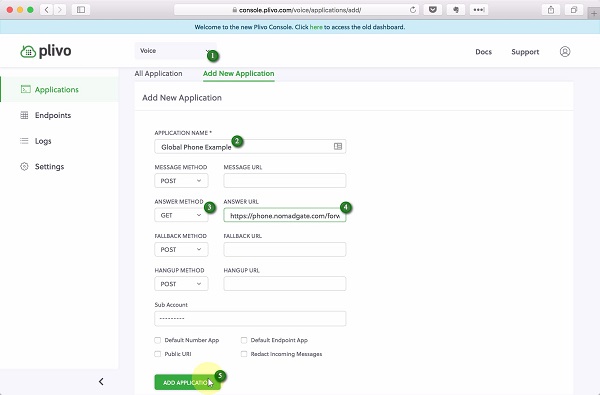
بیشتر بخوانید:
خرید شماره مجازی
قبل از خرید شماره مجازی، باید اکانتتان را از حالت آزمایشی به حالت استاندارد ارتقا بدید. شما میتوانید با کارت اعتباریتان 25 دلار پرداخت کنید و اکانتتان را ارتقا بدهید.
- از داخل لیست گزینه Phone Numbers را انتخاب کنید و برای خرید شماره روی Buy New Number زده و کشور موردنظرتان را انتخاب کنید و گزینه Search را انتخاب کنید.
- وقتی شماره دلخواهتان را پیدا کردید، گزینه Buy Number را انتخاب کنید.
توجه داشته باشید که تمام شماره تلفنها از کشورهای مختلف، تماس صوتی و پیامکی را ساپورت نمیکنند. شما میتوانید با کلیک کردن روی Show Filters شماره دلخواهتان با ویژگیهایی که مدنظرتان است را پیدا کنید. اگر برایتان مهم نیست که شماره تلفن مال چه کشوری باشد، پیشنهاد میکنیم یک شماره تلفن آمریکایی بردارید. چون این شمارهها ارزان هستند (0.80 دلار در ماه) و اگر شما بخواهید به یک شماره آمریکایی از طریق پلیوو پیام دهید، باید حتما شماره تلفنتان مال آمریکا باشد. ولی این محدودیت برای هیچ کشور دیگری در دنیا وجود ندارد. شما میتوانید از این شماره مجازی برای تلگرام نیز استفاده کنید.
- روی Buy Number کلیک کنید و سپس روی Setup Number بزنید.
- برای شماره تلفنتان یک اسم انتخاب کنید
- اپلیکیشن جدیدتان را انتخاب کنید و تغییرات را ذخیره کنید.
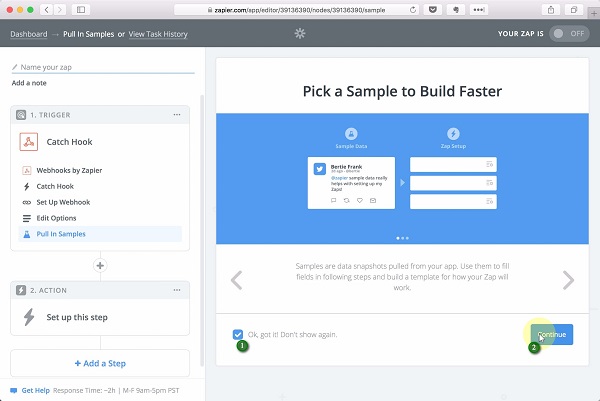
این قسمت از آموزش ساخت شماره مجازی نیز تمام شد. به شماره جدیدتان زنگ بزنید و آن را امتحان کنید! این شماره مجازی برای تلگرام نیز قابل استفاده است.
حالا به سراغ بخش بعدی آموزش ساخت شماره مجازی میرویم.
بیشتر بخوانید:
دریافت پیامک
ثبت نام و ساخت اکانت در زاپیر
- فرم ثبت نام را پر کنید و روی Sign Up بزنید.
- سپس روی Make a Zap کلیک کنید.
- کلمه Webhooks را در قسمت جستجو وارد کنید و Webhooks by Zapier را از لیست انتخاب کنید.
- گزینه Catch Hook را انتخاب کنید و سپس روی Save + Continue بزنید و بعد از آن Continue را انتخاب کنید.
- تیک نوشته پایین را بزنید و سپس روی Continue کلیک کنید.
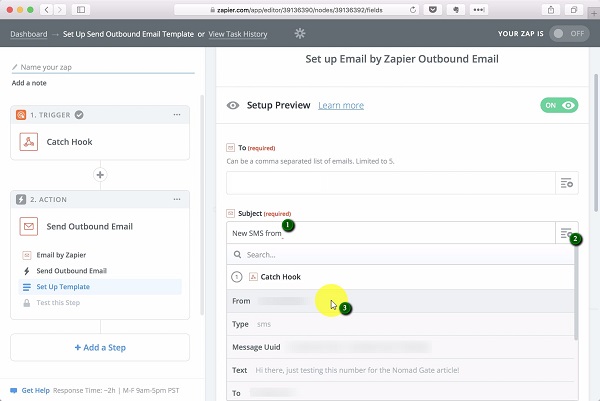
آدرس Webhook را کپی کنید و سپس به صفحه پلیوو برگردید.
آدرس Zap را به اپلیکیشن پلیوو اضافه کنید.
- مطمئن شوید در صفحه اپلیکیشن Voice یاSMS هستید، سپس اپلیکیشن خود را انتخاب کنید.
- آدرسی که کپی کردید را در قسمت Message URL وارد کنید و روی گزینه Edit Application کلیک کنید.
- برای امتحان قسمت پیامک، به شماره مجازیتان پیامک بدهید.
Zap خود را راه اندازی کنید.
- به Zapier برگردید و روی گزینه OK, I did this کلیک کنید.
- پیامی که ارسال کردید را تائید کنید و سپس گزینه Continue را انتخاب کنید.
- در قسمت جستجوی بالا، email را جستجو کنید و گزینه Email by Zapier را انتخاب کنید.
- گزینه Send Outbound Email را انتخاب کنید و روی Save + Continue بزنید.
- عنوان موردنظرتان را برای اعلانات پیامک جدید بنویسید
- روی گزینه مشخص شده در عکس کلیک کنید
- شماره فرستنده را به عنوان موردنظرتان اضافه کنید. (روی گزینه From کلیک کنید.)
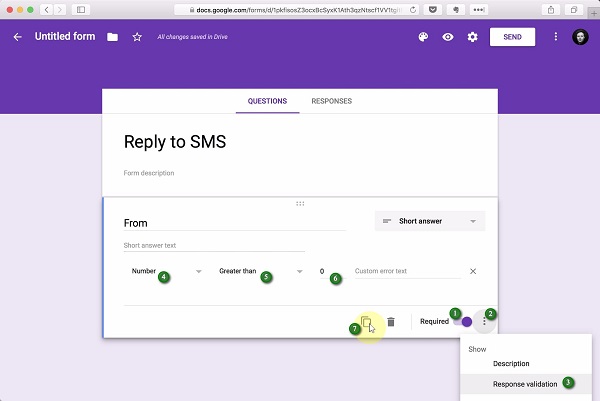
- در قسمت Body، کادر Text را اضافه کنید.
- در قسمت From Name، کادر From را اضافه کنید و سپس گزینهContinue را انتخاب کنید.
- دکمه Send Test To Email by Zapier و سپس Finish را انتخاب کنید.
- صندوق دریافت ایمیلتان را چک کنید تا ایمیل تائید را بررسی کنید.
- برایZap خود یک اسم انتخاب کنید و آن را ON کنید.
بیشتر بخوانید:
پاسخ دادن و ارسال پیامک
برای پاسخ دادن و ارسال پیامک راههای کمی وجود دارد و ما در این آموزش ساخت شماره مجازی، به دو دلیل از گوگل فرم استفاده میکنیم: رایگان است و بیشتر مردم در گوگل، اکانت دارند.
ولی اگر روشهای بهتری میخواهید میتوانید از برنامه Typeform (سالانه 300 دلار) و برنامه Paperform (ماهانه 15 دلار) استفاده کنید. با این دو برنامه شما میتوانید:
- قسمتهای شماره تلفن را که به طور خودکار در پس زمینه جمع میشوند را مخفی کنید و فقط قسمت پیام را میبینید.
- میتوانید در کسری از ثانیه پاسخهایتان را ارسال کنید. در حالی که گوگل فرم از این ویژگی پشتیبانی نمیکند و ارسال یک پیام متنی تا 15 دقیقه طول میکشد.
اگر در این دو برنامه اکانت ندارید، پیشنهاد میکنم از گوگل فرم که رایگان است، استفاده کنید.
- به آدرس گوگل فرم بروید (google.com) و گزینه Blank را انتخاب کنید.
- برای فرمی که ایجاد کردید، یک اسم انتخاب کنید.
- در اولین کادر کلمه From را بنویسید.
- روی منو کلیک کنید و گزینه short answer را انتخاب کنید.
- تیک گزینه required را بزنید
- روی سه نقطه کلیک کنید
- گزینه Response validation را اضافه کنید و آن را تائید کنید.
- کادرها را مانند شکل پایین پر کنید
- و در آخر روی نماد کپی کلیک کنید.

- اسم سوال جدید را To بگذارید. و روی نماد کپی کلیک کنید.
- اسم آخرین سوال را Message بگذارید و نوع آن را Paragraph انتخاب کنید.
- سپس از بالای صفحه روی گزینه Responses کلیک کنید.
- روی نماد سبز رنگ Create Spreadsheet کلیک کنید.
- در کادر بالا برای آن یک اسم انتخاب کنید و سپس گزینه Createرا انتخاب کنید.
- روی گزینه More در بالای صفحه سمت راست کلیک کنید و سپس گزینهGet pre-filled link را انتخاب کنید.
- در کادر From عدد 1234 را وارد کرده و در کادرTo عدد 4321 را بزنید.
- و روی گزینه Get Link و بعد از آن رویCopy Link کلیک کنید.
- به Zapier برگردید و مرحلهEdit Template را انتخاب کنید.
- در کادرBody بعد از نوشتن متن مورد نظر، <a href=” بنویسید و لینکی که از گوگل فرم کپی کردید را بچسبانید.
- در آخر لینک علامت ” را اضافه کنید.
- قسمت 1234 آدرس را علامت بزنید و روی نماد اضافه کردن در سمت راست همان کادر کلیک کنید و عدد کپی شده را در قسمت کادرTo اضافه کنید.
- قسمت 4321 را نیز به همین صورت در کادر From اضافه کنید.
- در آخر، >Reply</a> را در آخر کادر Body بعد از علامت ” اضافه کنید.
- رویContinue وRe-test This Step کلیک کرده و سپس گزینه Send Test To Email by Zapier را انتخاب کنید.
- ایمیلی که دریافت میکنید شامل لینک پاسخ دادن است. روی آن کلیک کنید.
- احتمالا کادرهای To و From به درستی پر شدهاند. آنها را تغییر ندهید.
- پیامتان را بنویسید و روی گزینهSubmit کلیک کنید.
و اما این پایان آموزش ساخت شماره مجازی نیست.
بیشتر بخوانید:
- به زاپیر برگردید.
- از کادر بالای زاپیر، رویMake a Zap! کلیک کنید.
- در قسمت جستجو، کلمهform را بزنید و از بین نتایج، گزینه Google Forms را انتخاب کنید.
- گزینهNew Response in Spreadsheet را انتخاب کرده و دکمه Save + Continue را انتخاب کنید.
- سپس گزینهConnect an Account را انتخاب کنید.
- اکانت گوگلی که برای ساخت گوگل فرم استفاده کردید را انتخاب کنید.
- دکمهAllow را انتخاب کنید و بعد دکمهSave + Continue را انتخاب کنید.
- در کادرSpreadsheet فرمی که ایجاد کردید را اضافه کنید.
- در کادرWorksheet گزینهForm Responses 1 را از لیست انتخاب کنید و روی Continue کلیک کنید.
- دکمهFetch & Continue را بزنید تا پیامی کهSubmit کردید را دریافت کنید.
- وقتی باز شد، شما باید پیام خودتان را ببینید.
- برای ادامه دادن گزینهSet up this step را انتخاب کنید.
- در قسمت جستجو کلمهweb را جستجو کنید و گزینهWebhooks by Zapier را انتخاب کنید
- گزینهPOST را انتخاب کنید و دکمهSave + Continue را بزنید.
- به پنل پلیوو برگردید و روی لوگوی پلیوو بزنید.
- شما بهAuth ID وAuth Token نیاز دارید. برای نمایش دادن آنها، روی نماد چشم بزنید.
- در کادر URL نوشته زیر را وارد کنید.https://api.plivo.com/v1/Account/[YOUR_AUTH_ID]/Message/و در قسمت YOUR_AUTH_ID، کد Auth ID خودتان را وارد کنید.
- در قسمتPayload Type گزینه Json را انتخاب کنید.
- برای اضافه کردن دو ردیف داده دیگر ، دو بار روی نماد + کلیک کنید. موردهای Src ، dst و text را بطور اختصاصی در هر ردیف از ستون سمت چپ وارد کنید. سپس گزینه from را در کنار src ، to را در کنار dst اضافه کنید و در کنار text ،message را قرار دهید.
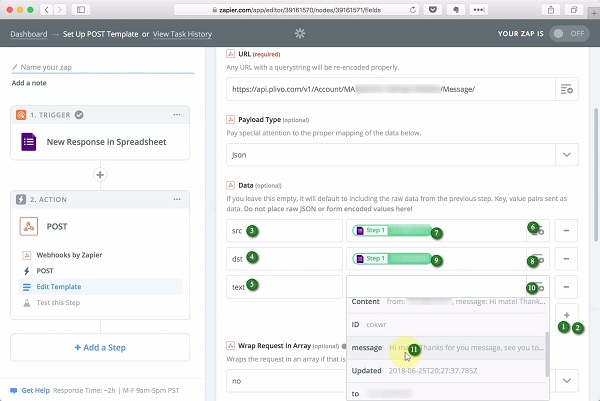
- در کادر Basic Auth مانند تصویر عمل کرده و اطلاعات مربوطه که در پنل پلیوو خود پیدا کردید را جایگزین کنید.
[YOUR_AUTH_ID]|[YOUR_AUTH_TOKEN]
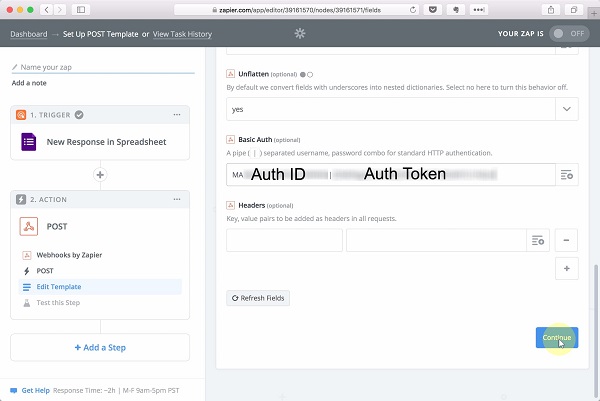
دقت داشته باشید که بین آنها تنها علامت | بدون هیچ فاصلهای قرار میگیرد.
- روی گزینه Send Test To Webhooks by Zapier کلیک کنید.
- پیامهایتان را چک کنید. شما باید پاسخی از شماره مجازیتان در پلیوو دریافت کرده باشید.
- به پنل پلیوو برگردید و گزینه Finish را انتخاب کنید.
- برای Zap خود یک اسم انتخاب کنید و آن را در حالت ON بگذارید.
- سپس روی دکمه See it on your dashboard کلیک کنید.
معمولاً ارسال پیام از این طریق تا 15 دقیقه طول میکشد (چونGoogle Form فاقد پشتیبانی فوریZap است). اما اگر نیاز به ارسال پیام با سرعت بیشتری دارید ، همیشه میتوانید به پنلZapier خود برگردید و پس از تکمیل فرم Google، Zap را به صورت دستی اجرا کنید.
حالا همه چیز باید به طور اتوماتیک اجرا شود. اگر اعتبار شما کم باشد،Plivo از طریق ایمیل به شما خبر میدهد.Zapier ماهانه به شما اعتبار ارسال یا دریافت 100 پیامک را میدهد.
بیشتر بخوانید:
- بهترین اپلیکیشن های شماره مجازی
- آموزش انتقال عکس از آیفون و آیپد به ویندوز 10
- آموزش مسدود کردن تماسهای دریافتی در آیفون
- آموزش کار با اپلیکیشن آساتریدر کارگزاری آگاه
- آموزش کار با واتساپ
- نحوه انتقال اکانت واتساپ چگونه است؟
- چگونه تشخیص دهیم کسی ما را در واتساپ بلاک کرده؟
- روش حذف دائمی حساب کاربری فیس بوک
.
نظر شما در خصوص آموزش ساخت شماره مجازی چیست؟ نظرات خود را در این زمینه با تکراتو در میان بگذارید!



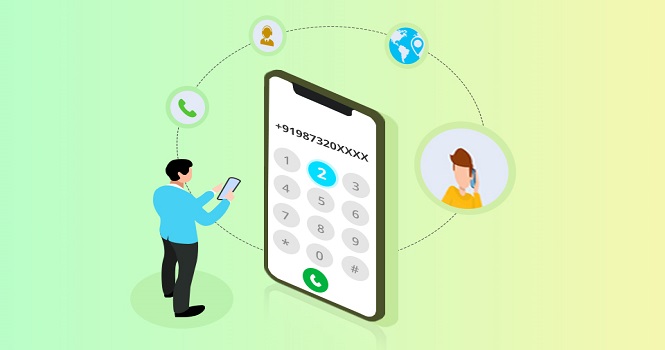
آموزش مفیدی بود ، ممنون